Office2010的Word怎么插入书签
来源:网络收集 点击: 时间:2024-03-06【导读】:
本文将详细地讲述Office2010的Word怎么插入书签的全部操作。工具/原料more神州笔记本电脑 Micorsoft Word2010方法/步骤1/8分步阅读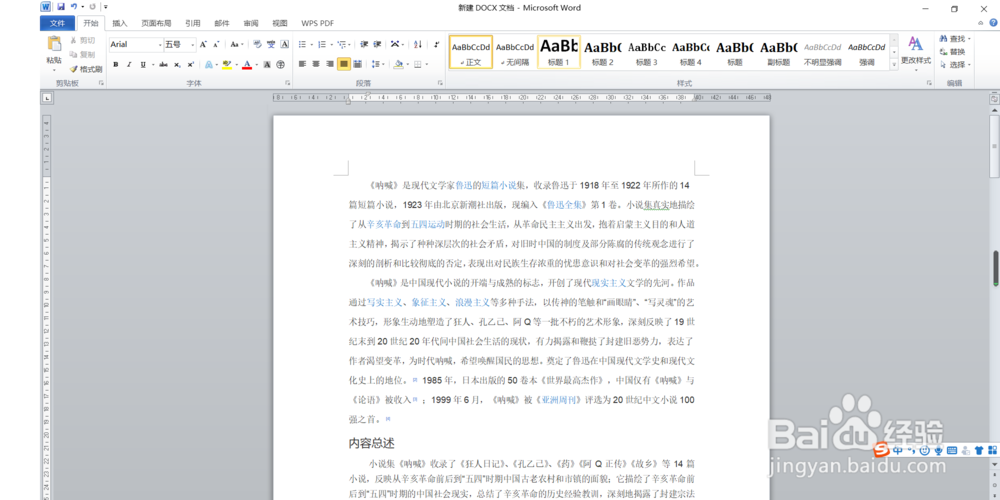 2/8
2/8 3/8
3/8 4/8
4/8 5/8
5/8 6/8
6/8 7/8
7/8 8/8
8/8
首先打开所要进行操作的文档。
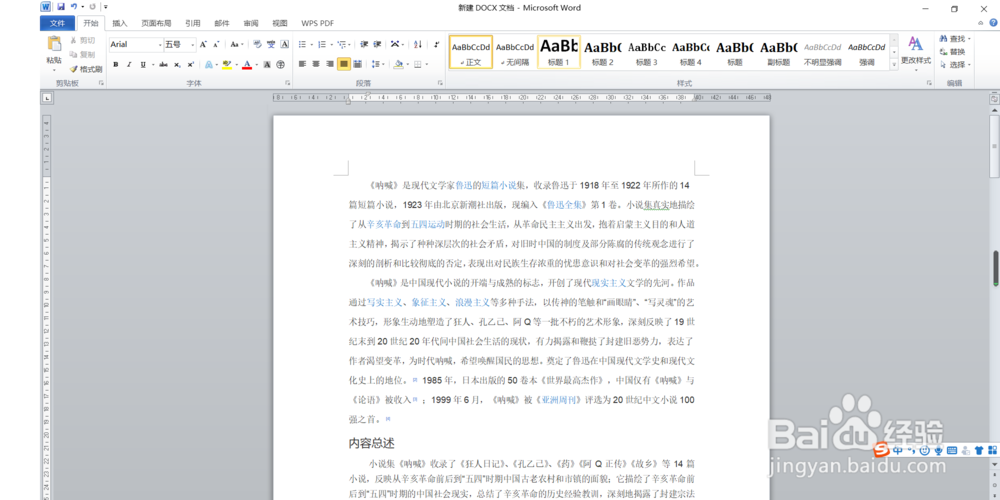 2/8
2/8当打算下次再看的时候,就用鼠标点击在看到的位置上。
 3/8
3/8点击“插入”
 4/8
4/8在“插入”功能区中点击“书签”。
 5/8
5/8然后在弹出来的窗口中键入书签的名字,本文是键入“下一次看”,再点击“添加”。
 6/8
6/8下次打开文档阅读的时候,同样先点击“插入,再点击“书签”。
 7/8
7/8在弹出来的窗口中点击“定位”就可以定位到上次看到的位置上,然后点击“关闭”即可。
 8/8
8/8总结:以上便是Office2010的Word怎么插入书签的全部操作。如果要简单的来说的话就是首先用鼠标点击在浏览到的位置上,然后“插入”—“书签”—键入书签的名字—“添加”;下次打开文档阅读的时候,点击“插入—“书签”—“定位”—关闭”即可定位到浏览过的位置上。
注意事项要按照以上操作步骤一步步的进行,不要按错了。
虽说操作步骤会比较多,但是操作多几次便可熟练掌握。
如果不小心的操作错了,可以关掉,点击不保存按钮即可或者按撤销键。
版权声明:
1、本文系转载,版权归原作者所有,旨在传递信息,不代表看本站的观点和立场。
2、本站仅提供信息发布平台,不承担相关法律责任。
3、若侵犯您的版权或隐私,请联系本站管理员删除。
4、文章链接:http://www.1haoku.cn/art_258347.html
上一篇:PPT演示文档如何插入基本循环
下一篇:Word正文首行缩进2个字符如何设置
 订阅
订阅